動画配信サービス「Hulu」の登録手順を画像付きでご紹介します。
今回はiPhoneから見た画面になりますが、AndroidやPCでも基本的な操作は同じです。
Hulu新規登録の手順
1.まずはトップページ中央にある【今すぐ無料でおためし】ボタンをタップします。
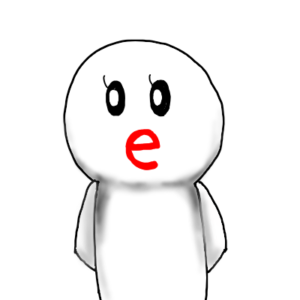
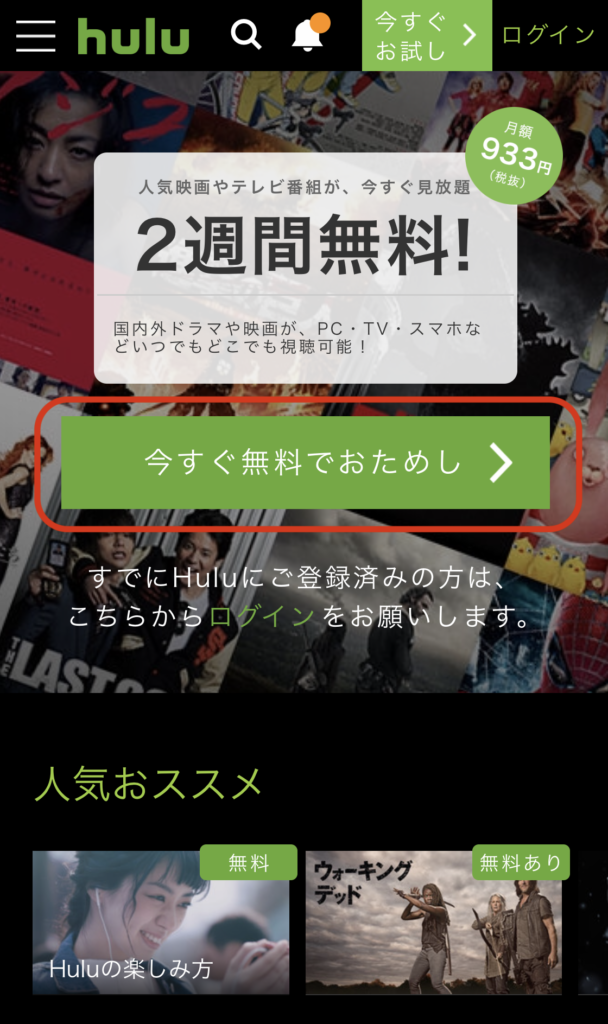
2.新規登録画面に移ります。

Facebookと連携する場合は【Facebookで登録】ボタンをタップします(こちらの手順は次のヘルプをご参照ください)。
>>Q.FacebookアカウントでHuluにログインするには、どのようにするのですか?
Facebook以外の方は、この画面で以下の情報を入力します。
・Eメールアドレス(ログインID)
・パスワード
・氏名
・生年月日
・性別
・お支払い方法
お支払い方法は以下から選択できます。
・クレジットカード(Visa/Mastercard/JCB/American Express/Diners Club)
・ドコモ払い
・auかんたん決済
・ソフトバンクまとめて支払い、ワイモバイルまとめて支払い
・PayPal
・Huluチケット ※Huluチケットは無料トライアルの対象外になります
他にもiTunes Store決済やAmazonアプリ内決済などが利用できますが、その場合は登録手順が異なります。詳しくは下のヘルプをご参照ください。
>>Q.Huluではどのようなお支払い方法がありますか?
ポイント
初回登録なら2週間はトライアル期間で料金が発生しませんが、無料トライアル後、有料のアカウントへ自動的に移行となります。
無料トライアル中に解約の手続きをすれば請求は発生しません。
支払い方法の選択
クレジット決済の場合
1.『お支払い方法』で「クレジットカード」を選択すると下の画面が表示されます。

2.必要情報を入力し、画面下にある【2週間の無料トライアルを開始】ボタンをタップします。
ケータイ決済の場合
「ドコモ払い」や「auかんたん決済」などのケータイ決済を利用する場合は、ケータイ情報を入力する必要があります。
(例)「auかんたん決済」の場合
1.『お支払い方法』で「auかんたん決済」を選択し、【auかんたん決済で登録してトライアルを開始】ボタンをタップします。

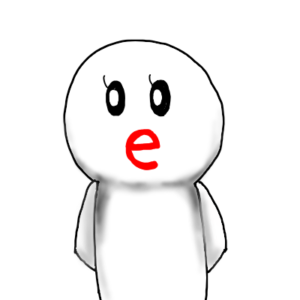

2.契約中のサービスを選択します。
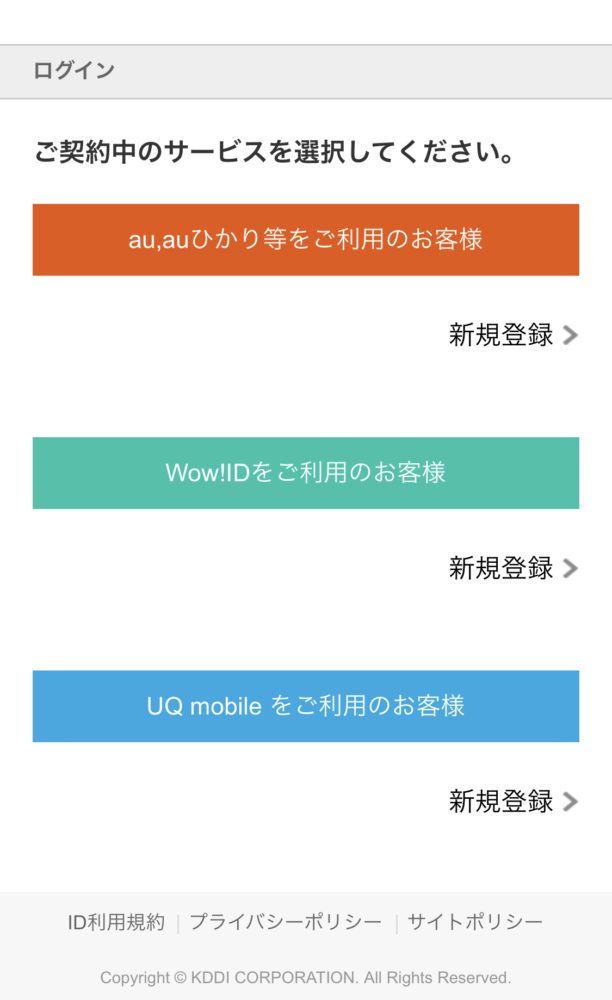
3.上の画面で「au,auひかり等をご利用のお客様」を選択すると、au ID情報の入力画面に遷移します。

auスマホから操作中の場合は、画面上の「auスマートフォンの方はこちらから登録してください」をタップすることで入力を省くことができます。
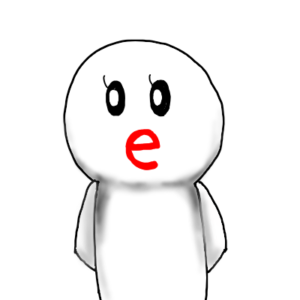
スマホからの操作じゃない場合は、本画面で次の情報を入力します。
・au ID
・パスワード
・ニックネーム
・生年月日
・Eメールアドレス
・秘密の質問
・秘密の質問の答え
・文字認証
4.必要情報入力したら【規約に同意して登録】ボタンをタップします。

まとめ
「クレジット決済」と「auかんたん決済」を例にご紹介しました。
流れとしては「Huluアカウント情報作成」「支払い方法選択」「支払い方法の詳細入力」の3ステップで登録完了!
初回登録なら2週間は請求が発生せず、無料でHuluを楽しむことができます。>>【Hulu】新規登録はこちら
